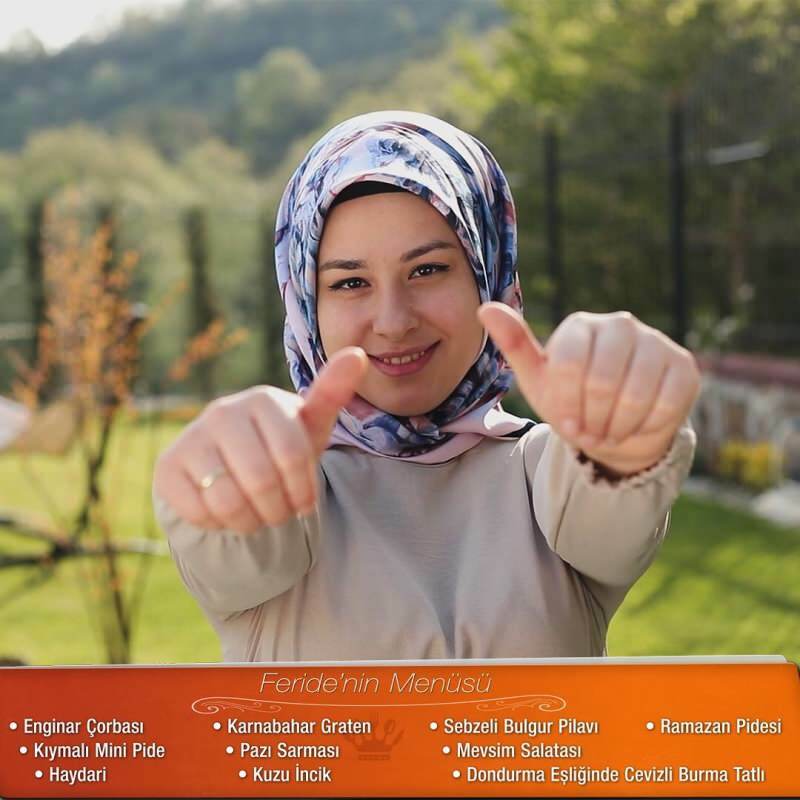Ako vypnúť Gmail Automatické načítanie obrázkov
Google / / March 18, 2020
Služba Gmail zaviedla automatické načítanie obrázkov na pracovnej ploche aj v mobilnej aplikácii. Ak máte obmedzené internetové pripojenie, môžete ho zakázať.
Služba Gmail nedávno zaviedla automatické načítanie obrázkov na pracovnej ploche aj v mobilnej aplikácii. Ak máte obmedzené internetové pripojenie alebo nechcete, aby sa obrázky načítali, tu je postup, ako ich zakázať.
Mali by ste vedieť, že Gmail nenačítava obrázky priamo zo zdroja; slúži im prostredníctvom vlastných proxy serverov spoločnosti Google, čo podľa spoločnosti je bezpečnejšie, pretože tam môže byť zastavený škodlivý softvér zobrazovaný prostredníctvom obrázkov. To by mohlo zvýšiť obavy niektorých z nich o ochranu súkromia - rovnako ako internet funkcia, ktorá umožňuje používateľom odosielať e-mailom pripojenia Google+. Môžeme tiež predpokladať, že obrázky sú pravdepodobne na chvíľu uložené aj na serveroch Google.
Tiež, ak je vaše pripojenie pomalé, načítanie obrázkov po celý čas určite nič nepomôže. Bez ohľadu na dôvod je táto funkcia zakázaná.
Zakázať načítavanie obrázkov na pracovnej ploche Gmail
Vo verzii pre stolné počítače začnite kliknutím na položku Nastavenia (ikona ozubeného kolieska) v pravej hornej časti Gmailu.
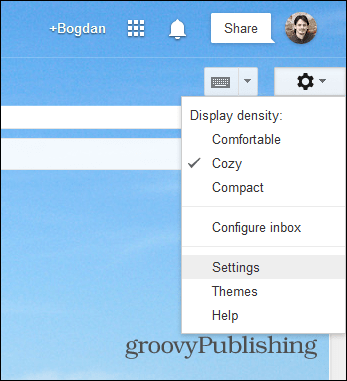
Ďalej vyberte kartu Všeobecné a posuňte zobrazenie nadol, kým nenájdete časť týkajúcu sa načítania externých obrázkov. Pred výberom externých obrázkov sa uistite, že sa zobrazí otázka.
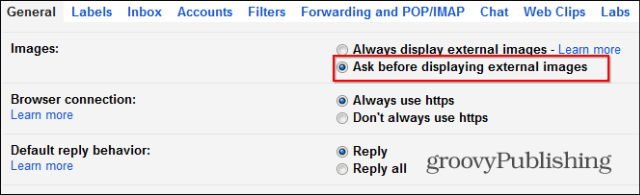
Potom nezabudnite potvrdiť kliknutím na tlačidlo Uložiť zmeny v dolnej časti stránky.
Zakázať načítavanie obrázkov v aplikácii Gmail pre Android
V prípade aplikácie pre Android, najmä ak máte obmedzené dátové pripojenie, sa externé obrázky nemusia načítať stále. Začnite klepnutím na tlačidlo troch bodov v pravej hornej časti obrazovky a výberom položky Nastavenia v zobrazenej ponuke.
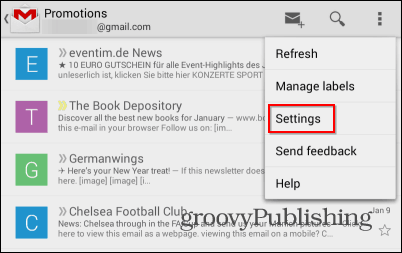
Ak máte v aplikácii Gmail viac účtov, vyberte ten, pre ktorý chcete zmeniť nastavenie.
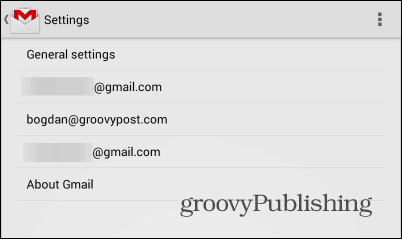
Posuňte zobrazenie nadol, kým nenájdete nastavenie Obrázky. Ak používate najnovšiu verziu aplikácie Gmail pre Android, pravdepodobne je nastavená na Vždy zobrazovať.
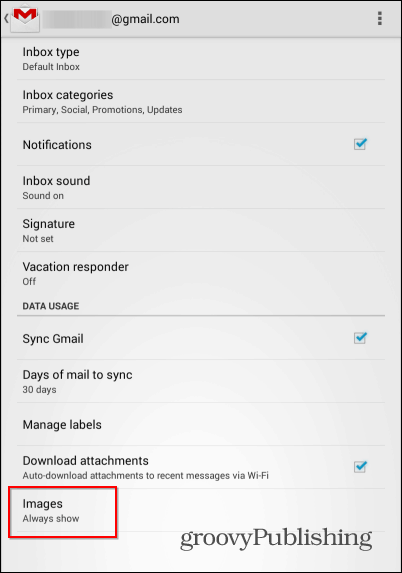
Pred zobrazením klepnite na položku a nastavte ju na možnosť Opýtať sa.
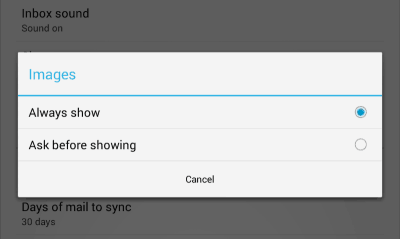
Nech sa páči! Obrázky sa už nebudú automaticky zobrazovať, takže vás v čo najväčšej miere chránia pred obmedzením vašich údajov.